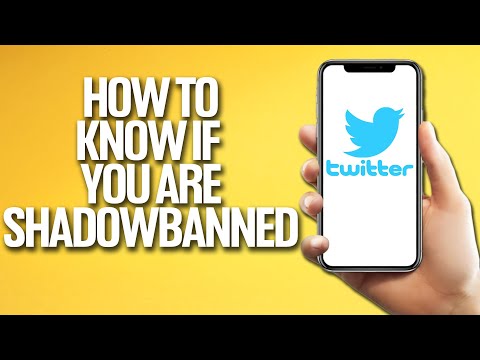Ši „wikiHow“moko, kaip atsisiųsti ir įdiegti naujus šriftus „Windows“arba „Mac“kompiuteryje, kuriuos galima naudoti teksto rengyklėje ar bet kurioje kitoje programoje, kurioje naudojami sistemos šriftai.
Žingsniai
1 būdas iš 2: „Windows“

Žingsnis 1. Atidarykite žiniatinklio naršyklę
Greičiausias būdas rasti šriftus yra apsilankyti svetainėje, kurioje nemokamai saugomi šriftų failai.

2 žingsnis. Apsilankykite šriftų prieglobos svetainėje
Yra daugybė svetainių, kuriose priglobti šriftai, kuriuos galite nemokamai atsisiųsti arba įsigyti. Žemiau yra keletas populiariausių ir saugiausių variantų:
- 1001freefonts.com
- dafont.com
- fontsquirrel.com
- fontspace.com

Žingsnis 3. Raskite norimą atsisiųsti šriftą
Šriftų svetainėse bus tūkstančiai šriftų, kurie yra nemokami asmeniniam naudojimui. Jei ketinate šiuos šriftus naudoti komerciniais tikslais, turėsite įsigyti šrifto kūrėjo licenciją.
Komercinis naudojimas apima svetaines ir „YouTube“vaizdo įrašus, kurie uždirba jums pajamų iš skelbimų, taip pat bet kokius tradicinius verslo leidinius

Žingsnis 4. Spustelėkite mygtuką Atsisiųsti
Mygtuko formuluotė ir vieta gali skirtis priklausomai nuo naudojamos svetainės.

Žingsnis 5. Atsisiuntę spustelėkite ZIP failą, kad jį atidarytumėte
Tai pamatysite naršyklės lango apačioje. Failą taip pat galite rasti aplanke Atsisiuntimai.

Žingsnis 6. Dukart spustelėkite TTF arba OTF failą
Failo tipas skirsis priklausomai nuo šrifto, tačiau „Windows“palaiko ir TTF, ir OTF.
- Kiti mažiau paplitę, bet vis dar perspektyvūs plėtiniai yra TTC ir PFB.
- Jei šriftas apima kelis stilius, gali būti daugiau nei vienas šrifto failas. Kiekvieną iš jų reikės įdiegti atskirai.

Žingsnis 7. Peržiūrėkite šrifto peržiūrą
Pamatysite įvairių dydžių šrifto peržiūrą. Žvilgtelėkite ir įsitikinkite, kad šriftas gerai atrodys naudojamo dydžio.

Žingsnis 8. Jei norite matyti spausdintą šriftą, spustelėkite Spausdinti
Jei planuojate spausdinti dokumentus naudodami savo šriftą, prieš diegdami galite pamatyti, kaip jis atrodo ant popieriaus. Spustelėkite Spausdinti spausdinti puslapį su tekstu iš peržiūros lango.

Žingsnis 9. Spustelėkite Įdiegti
Šį mygtuką pamatysite šrifto peržiūros lango viršuje.

Žingsnis 10. Jei būsite paraginti, įveskite administratoriaus slaptažodį
Jei esate prisijungę naudodami administratoriaus paskyrą, diegimas bus tęsiamas automatiškai. Jei nesate administratorius, turėsite įvesti administratoriaus paskyros slaptažodį.

Žingsnis 11. Atidarykite programą, kuri naudoja sistemos šriftus
Naują šriftą galite rasti bet kurioje programoje, kurioje naudojami „Windows“įdiegti šriftai, pvz., „Word“ar „Photoshop“.

Žingsnis 12. Pasirinkite naują šriftą
Naujai įdiegtas šriftas atsiras šriftų sąraše abėcėlės tvarka, kai atidarysite meniu Šriftai.
2 metodas iš 2: „Mac“

Žingsnis 1. Atidarykite žiniatinklio naršyklę
Atsisiųsite naujus šriftus iš svetainių, skirtų nemokamų šriftų failų prieglobai.

Žingsnis 2. Apsilankykite svetainėje, kurioje yra šriftų failai
Yra keletas svetainių, kuriose priglobiami vartotojų įkelti šriftų failai. Rekomenduojama atsisiųsti iš šių populiarių svetainių, kad būtų išvengta galimų virusų:
- 1001freefonts.com
- dafont.com
- fontsquirrel.com
- fontspace.com

Žingsnis 3. Raskite norimą naudoti šriftą
Norėdami rasti norimą šriftą, galite naršyti po įvairias kategorijas ir ieškoti stilių.
Dauguma jūsų rastų šriftų bus nemokami asmeniniam naudojimui, tačiau už komercinę licenciją reikės sumokėti, jei ketinate naudoti šriftą tam, kas uždirba pinigus

Žingsnis 4. Spustelėkite mygtuką Atsisiųsti
Kiekvieno šrifto svetainėje rasite mygtuką „Atsisiųsti“, „Nemokamas atsisiuntimas“arba „Atsisiųsti šriftą“.

Žingsnis 5. Spustelėkite atsisiuntimų sąrašą
Tai rasite prie šiukšliadėžės savo doke.

Žingsnis 6. Spustelėkite ką tik atsisiųsto šrifto aplanką
Tai turėtų būti sąrašo apačioje, jei tai buvo paskutinis dalykas, kurį atsisiuntėte.

Žingsnis 7. Dukart spustelėkite šrifto failą
Aplanko viduje pamatysite kelis failus, įskaitant vieną ar daugiau šrifto failų. Šriftų failai turi TTF, OTF arba DFONT plėtinį.
Kai kuriuose šriftuose gali būti daugiau nei vienas skirtingų stilių šriftų failas. Kiekvieną iš jų reikės įdiegti atskirai

8. Žiūrėkite šrifto peržiūrą
Atsidarys langas, kuriame bus rodomas šriftas. Norėdami peržiūrėti skirtingus stilius, galite spustelėti meniu lango viršuje.

Žingsnis 9. Spustelėkite Įdiegti šriftą
Tai pridės šriftą prie jūsų sistemos.

Žingsnis 10. Peržiūrėkite visas praneštas problemas
Jei šrifto failas nėra sukonstruotas tinkamai, galite gauti įspėjimą ir patvirtinti diegimą. Paprastai bet kokios rastos problemos netrukdys šriftui veikti. Pažymėkite problemos šrifto laukelį ir spustelėkite Įdiegti Patikrinta.

Žingsnis 11. Atidarykite programą, kuri naudoja jūsų šriftus
Dabar, kai šriftas yra įdiegtas, galite jį naudoti bet kurioje programoje, palaikančioje sistemos šriftus, pvz., „Pages“arba „TextEdit“.

Žingsnis 12. Meniu Šriftai pasirinkite naują šriftą
Naują šriftą rasite abėcėlės tvarka bet kurios naudojamos programos meniu Šriftai. Pasirinkite, kad pradėtumėte naudoti.